Правила эксплуатации принтера под Linux
Установка Linux или ОС, работающих на Линукс (UBUNTU), повлечет переустановку дополнительного оборудования, включая печатающие устройства. Принципы, по которым подключается принтер для Mint Linux – ОС, основанной на Ubuntu и Debian, тот же. Эта система является современной альтернативной версии XP, которая считается до сих пор самой безопасной в серии Windows. Нужно сказать, что MINT на порядок опережает XP, но является альтернативой устаревшей XP.

Линукс
Установка
Следует знать, что установить девайс в Линукс совсем несложно, это касается UNIX-систем Astra и MINT. Для этого есть необходимые встроенные сервисы, позволяющие это сделать без предварительного опыта и квалификации. Отметим и другой момент, что большинство периферических устройств (Canon, HP, Epson) устанавливается без дополнительной подготовки, но при этом существуют примеры, когда стандартными средствами этого сделать не удается.
Для настройки вам потребуется инструмент CUPS, являющийся встроенным сервером печати и обрабатывающий задания от разных приложений. Функциональность реализована по принципу узла. Именно о его настройке будет идти речь.

Linux Mint
Инструкция
Последовательность установки принтера в Линукс следующая:
- Потребуется найти драйверы принтеров для Linux, включая Astra и MINT следующая;
- В Ubuntu откройте «Параметры системы», а затем «Принтеры»;
- Нажмите кнопку «Добавить» и выполните настройки автоматически, пользуясь подсказками системы;
- Этот способ подразумевает, что система ваш принтер опознает самостоятельно и инсталлирует драйверы с дистрибутива, в противном случае потребуется ручная установка драйверов. Обычно это необходимо для устаревших, но еще работающих печатных устройств.
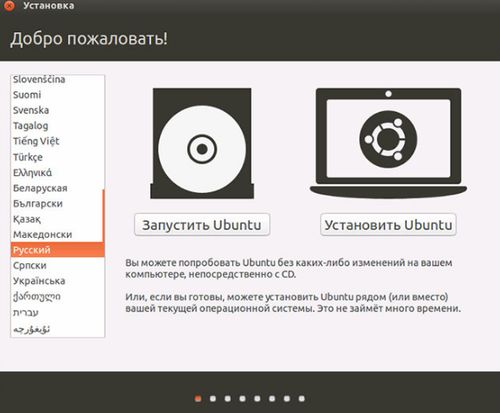
Ubuntu
- При наличии драйверов система вам сама предложит подтвердить название устройства и после этого автоматически установит необходимые файлы.
- Если этого не произошло, потребуются файлы, опять же нужно оказать путь доступа к ним. Если все хорошо, система также установит оборудование. Проблемы могут возникнуть, если при скачивании допущены ошибки или копия была повреждена;
- В конце инсталляции вам будет предложено ввести настройки. Речь идет в основном о параметрах сети. В Linux печатающее устройство обслуживает виртуальный сервер, одновременно управляющий локальной сетью. Так что при подключении по умолчанию девайс автоматически окажется сетевым;
- Если вы устанавливаете принтер HP для Linux или любой другой для нескольких компьютеров, то в параметрах нужно будет так и указать «Сетевой принтер».
- Если установлен на другом компьютере, то дополнительно придется указать адрес сервера, речь пойдет о внутреннем IP, который задан в локальной сети. Дополнительно придется указать и номер порта. Обычно он стандартный, его можно посмотреть на локальном компьютере с подключенным печатающим устройством или задать 631.
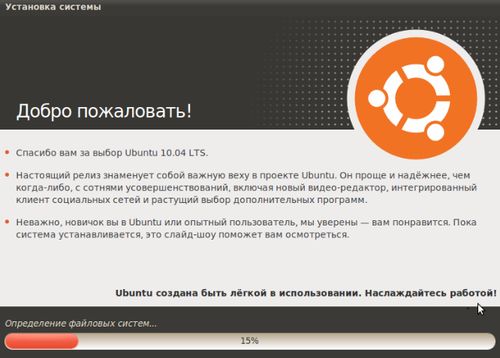
После этого можно использовать свою периферическую технику по назначению. Принципы и интерфейс обработки заданий аналогичен Windows, поэтому многим покажется знакомым. Подключить в 90% случаев могут пользователи без опыта. Лучше выбирать для этого Canon, HP и другие марки, не вызывающие конфликтов.
Принцип работы обработчика печати
В отдельных случаях запустить на печать страницы может не получиться, это характерно только для случаев ошибок в настройках, в которых придется разобраться. В Линукс только пользователь под именем root имеет прямой доступ к устройствам, другие – нет. Печать настроена таким образом, что утилиты обращаются к физическим устройствам через фоновые службы. Благодаря чему задания отправляются на печать и становятся в очередь, когда устройство удалось подключить, без каких-либо проблем.
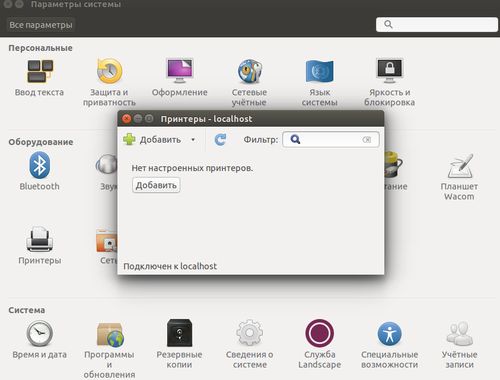
Печать через сетевой принтер в Linux
Нередко утилиты снабжены дополнительными возможностями, могут поставить номера страниц, добавить колонтитулы или иные опознавательные данные. Для этого они используют специальный интерфейс обмена сообщениями или протоколы обмена. Управляющим компонентом является демон cupsd, имеющий необходимый доступ к устройствам. Резидентная программа запускается автоматически вместе со службами Линукс. Демон обрабатывает два основных метода LPR и LP. Программные функции являются как бы упрощенным способом печати.
Есть и второй – через системные вызовы CUPS. В результате приложения обрабатывают не только сообщения, а еще и конфигурационный файл PPD. Речь идет об описании печатающего устройства на языке Postscript.
Если ваше печатное устройство его не поддерживает, не беда, в этом случае используется формат GHOSTSCRIPT. Сетевой принтер для Linux сам определяет возможности устройств, адаптирует задание.
Таким образом, совершенно не важно, поддерживает служба печати функции или ПостСкрипт, задачу примет демон, который отправит задание в спулер или буфер печати. В этот момент можно увидеть очередь заданий, отсортированный с помощью cupsd.
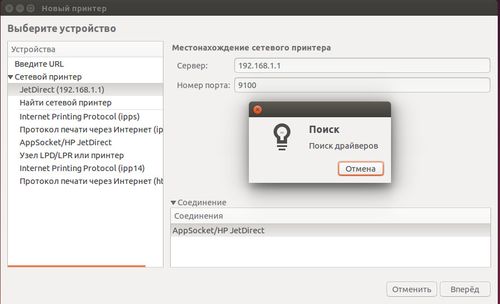
Печать в Linux
Ведомственные дистрибутивы
Архитектура интерфейса и обработчика настроена так, чтобы обработать любое сетевое задание. Если, например, принтер для Astra Linux все же не подключился, нужно будет разобраться в причине и установить его через системные вызовы. Это более сложная, но достаточно просто решаемая задача. Обычно это связано с установленными ограничениями внутри системы, а не с возможностями.
В российской ведомственной системе реализована маркировка документов, дополняющая механизмы CUPS, обрабатываемая по мандатному принципу доступа, то есть демон не позволяет печатать документы в режиме, не соответствующем уровню секретности.
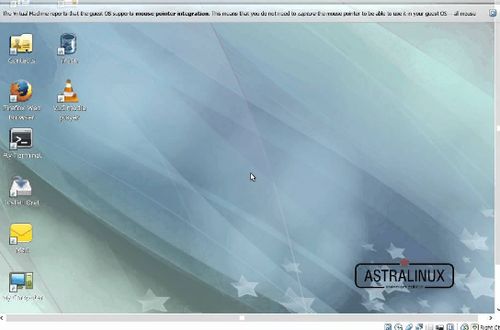
Astra Linux
Обратите внимание, чтобы подключить в сеть компьютеры MAC OS и Линукс потребуется утилита Linux 420, с ее помощью можно задать параметры. В случае с Linux 420 речь идет о трехзначном октальном значении, с помощью которого в chmod описываются разрешения для пользователя. Некоторые устройства как МФУ Canon и HP поддерживают настройки с LCD-панели. Нужно сказать, то эти марки также поддерживают язык ПостСкрипт.
